一般的に言って、iPhoneやiPadから不要な曲を削除することは難しくありませんが、iOSを更新した後、iPhoneに不要な曲がたくさん表示されるが、削除できないというユーザーもいます。とにかく、iPhone 14 Pro Max、iPhone 14 Pro、iPhone 14 Plus、iPhone 14、iPhone 13 Pro、iPhone 13などから音楽を完全に削除したい場合は、この記事でいくつかのヒントと効果的な解決策を提供します。
パート1。iPhoneから音楽を削除するための4つの便利なヒント
パート2。iPhone 14 Pro / 14/13/12から曲を完全に消去するにはどうすればよいですか?
ヒント1.iPhone / iPad / iPodで1曲を削除するにはどうすればよいですか?
-iOSデバイスでミュージックアプリを起動し、削除する曲を見つけます。
-次に、3D Touchを使用するか、不要な音楽アイテムを長押しします。
-ゴミ箱アイコンをタップして、選択した曲を削除します。
-確認を求めるプロンプトが表示されたら、[ダウンロードの削除]または[ダウンロードの削除]オプションをタップして、特定の不要な曲を削除します。
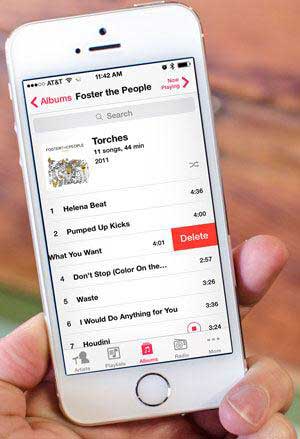
ヒント2.あなたのiPhone / iPad / iPodからすべての曲をクリアする方法は?
- iOSデバイスのロックを解除し、デバイスの「設定」>「一般」>「iPhoneストレージ」に移動します。
-このページで、下にスクロールして[音楽]オプションを見つけてタップします。
-「ドキュメントとデータ」セクションで、「すべての曲」の機能をオンにします。
- あなたのiPhoneからすべての曲を削除するには、「削除」オプションをタップします。
同様の方法を使用して、デバイスからアーティスト、アルバム、または曲を削除することもできます。
ヒント3.曲がiPhoneに自動的にダウンロードされないようにするにはどうすればよいですか?
- あなたのiPhoneのロックを解除し、あなたのデバイス上で「設定」アプリを起動します。
- "iTunes & App Store" にアクセスして "iTunes Match" オプションを見つける。
- 「iTunesマッチ」機能がオンになっている場合は無効にします。iTunes Matchをオフにしないと、曲が自動的にデバイスにダウンロードされます。
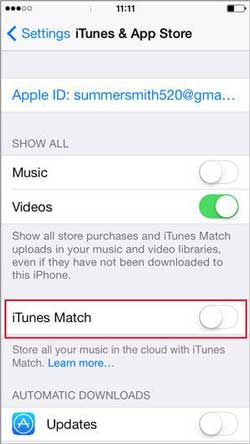
ヒント4。iPhoneにiCloudから曲が表示されないようにするにはどうすればよいですか?
ミュージックAppで、音楽項目の横にiCloudアイコンが表示されている場合、この曲はiDeviceではなくクラウドに保存されています。iPhoneでのiCloud音楽の表示を停止したい場合は、以下の手順に従ってください。
- あなたのiPhone上で「設定」アプリを起動し、「音楽」セクションに行きます。
-[音楽]セクションの[すべての音楽を表示]オプションを見つけて無効にします。
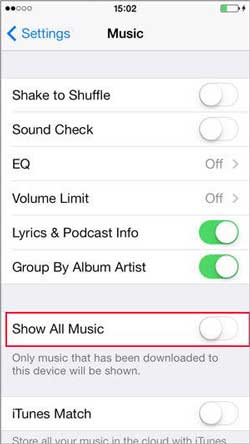
よろしければ: iPhoneからクラッシュファイルを消去する簡単な方法
iPhone 14 Pro Max / 14 Pro / 14/13/12/11からすべての曲を完全に消去するには、目標を達成するためのより安全でプロフェッショナルな方法、つまり Coolmuster iOS Eraser(iPhoneデータ消去)を使用します。それを使用すると、回復する機会なしでiPhoneからすべての曲を削除することができます。また、曲、連絡先、メッセージ、ビデオ、写真、アプリ、ボイスメモなど、iPhone / iPad / iPodから他の個人ファイルを消去することもできます。iOSデバイスからデータを消去するための最良の解決策かもしれません。
iPhone X / 8から音楽を消去する手順:ステップ1.あなたのMacまたはWindows PCにiPhoneミュージック消しゴムをダウンロード、インストール、起動してから、USBケーブルでiPhoneをコンピュータに接続します。
ヒント:次の消去プロセスの前に、予期しないデータが失われた場合に備えて デバイスをバックアップ してください。

ステップ2.プログラムが自動的にiPhoneを検出したら、「すべてのデータを消去」モードを選択し、「今すぐ消去」ボタンをクリックして、不要な曲を含むiDeviceからすべてのファイルを完全に消去してください。

iOSデバイスのビデオを消去する場合、この消去ツールの「すべてのデータを消去」モードのみがそれをサポートしていることに注意してください。写真、連絡先、メッセージ、Safariの履歴、通話履歴などの他の個人ファイルについては、プログラムの「個人データの消去」モードを使用できます。
Coolmuster iOS Eraser(iPhoneデータ消去)を使用すると、曲を削除できるだけでなく、連絡先、メッセージ、ビデオ、写真、アプリなどの他の個人ファイルを消去することもできます。データが完全に削除されます。したがって、このiOS消しゴムを使用する前に、重要なデータをバックアップしてください。
関連記事:
iPhone / iPadにダウンロードした写真、映画、曲、アプリを削除する方法
iPhone Xs Plus / Xs / X Plusで録画したビデオを復元する方法は?





